Como gravar webcam com VLC
O VLC é um dos melhores reprodutores de vídeos atuais, além de assistir vídeos podemos gravar tela do computador e assistir vídeos do YouTube nele. Mas você sabia que é possível gravar webcam com VLC? Existem duas maneiras de gravar com VLC, você ainda pode escolher qual formato para o vídeo criado e modificar várias opções de gravação.
Como gravar webcam com VLC
Gravar webcam assistindo à gravação
Uma das maneiras de gravar é assistindo o que está gravando.
Primeiro clique em “Exibir” no menu superior e selecione “Controles Avançados”, para mostrar o botão de gravar na interface do VLC.
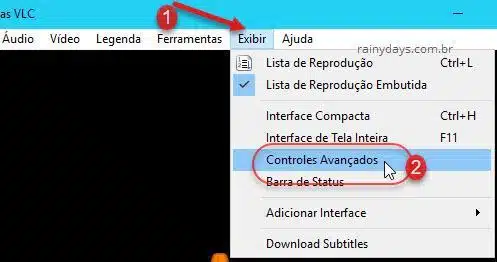
Clique em “Mídia” e selecione “Abrir Dispositivo de Captura…”.
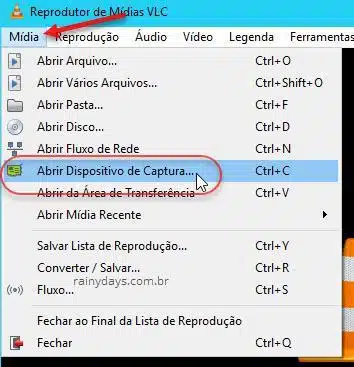
Em “Modo de Captura” selecione “DirectShow” (1). Em “Nome do Dispositivo de Vídeo” (2) selecione o nome da webcam do seu computador e em “Nome do Dispositivo de Áudio” (2) selecione o nome do microfone. Clique em “Opções Avançadas” (3) para especificar as configurações de gravação.
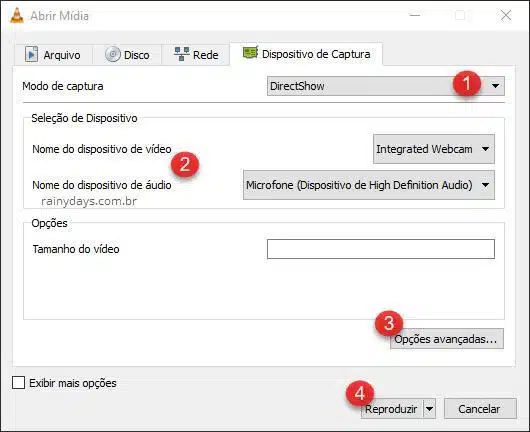
Para deixar o software do computador escolher as configurações marque “Propriedades do dispositivo” e clique em “Ok”. Quem quiser pode modificar como preferir, clique em “Ok” quando terminar.

Quando escolher tudo clique em “Reproduzir” (4).
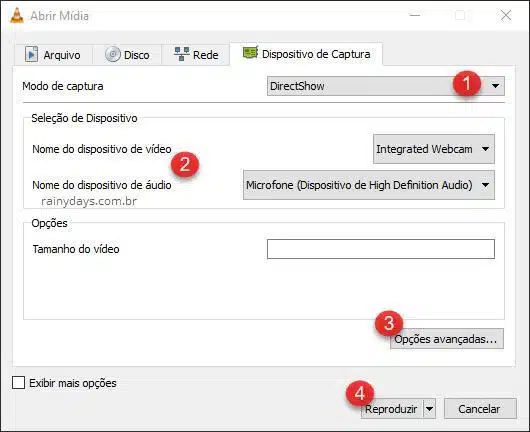
“Vão abrir as propriedades de vídeo e de áudio, se não quiser modificar nada é só dar Ok” nas três janelas que abrirem.
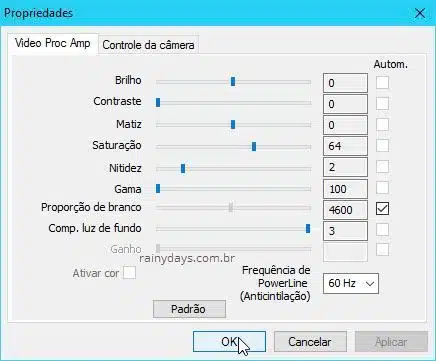

O VLC vai mostrar imagens da sua webcam. Para começar a gravar é só clicar no botão com a bolinha vermelha (1). É bom usar fone de ouvido para não ocorrer interferência do som na gravação. Quando terminar de gravar clique no botão do quadrado (2) para parar. Se quiser fazer pequenos vídeos separados é só clicar no botão da bolinha vermelha (1) para gravar e para parar, não clique no quadrado.
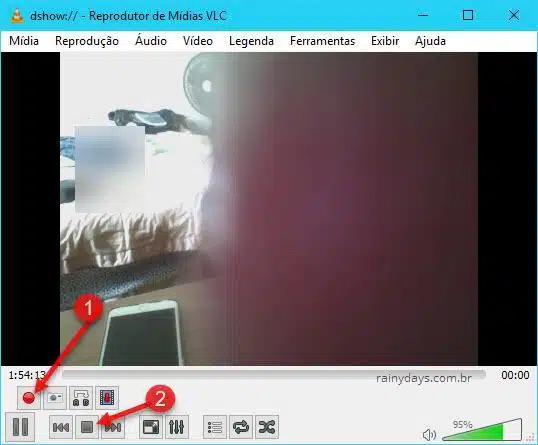
“Os vídeos criados serão guardados automaticamente na pasta Vídeos” em formato avi.
C:\Users\NomedeUsuario\Videos
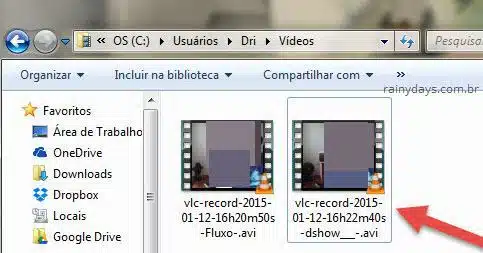
Gravar webcam sem assistir
A outra maneira de gravar é sem poder ver o que está gravando, útil para caso seu computador não aguente gravar mostrando o vídeo em tempo real.
“Clique em Mídia” e selecione “Converter/Salvar”.
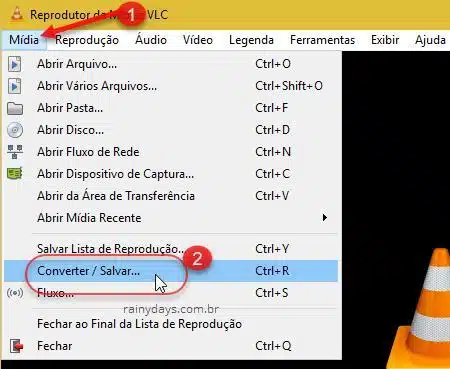
“Clique na aba Dispositivo de Captura” (1). Em “Modo de Captura” deixe “DirectShow” (2). Dentro de “Seleção de Dispositivo” (3) selecione “Integrated Webcam” em vídeo e embaixo o dispositivo de áudio do seu computador. Quando terminar clique no botão “Converter/Salvar” (4) na parte inferior da janela.
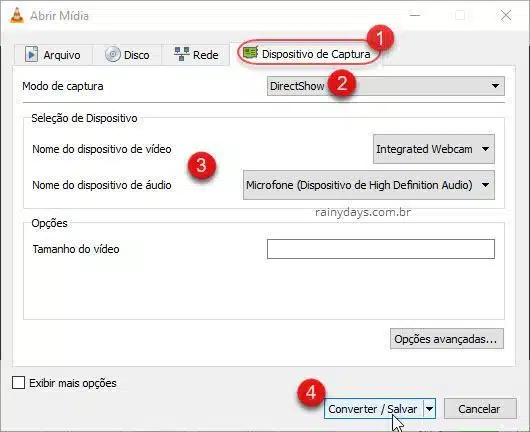
“Nesta tela você poderá selecionar o formato do arquivo final dentro de Configurações” no campo “Perfil” (1). Clicando no botão de ferramentas é possível configurar todas as opções do arquivo que será criado. Depois clique em “Procurar” (2) para selecionar a pasta onde quer salvar o arquivo.
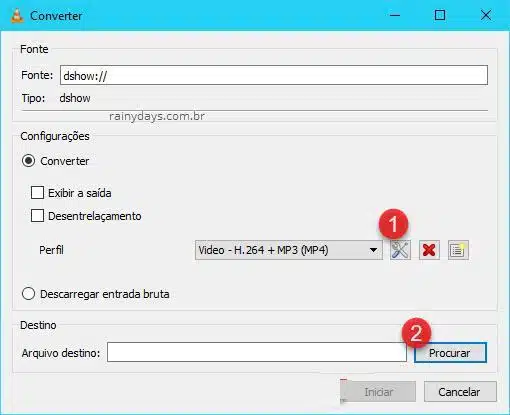
“Escolha a pasta, dê um nome para o arquivo que será criado (1) e clique em Salvar” (2).
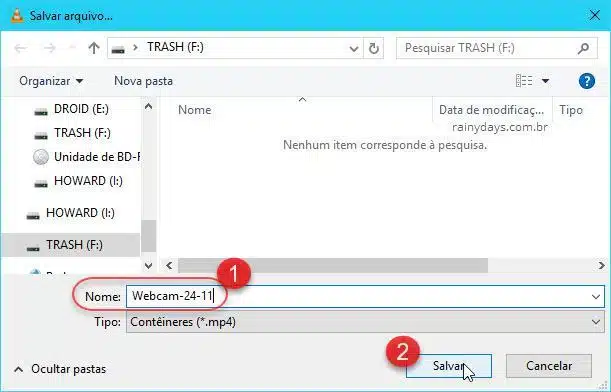
“Clique no botão inferior Iniciar” para começar a gravação.
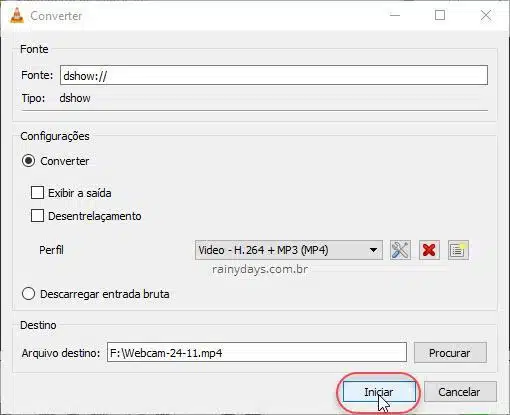
Não aparecerá nada na tela do VLC, mas você saberá que está gravando, pois o tempo na barra de reprodução (1) estará passando e será criado um arquivo temporário com o nome que você escolheu (2). Quando quiser parar de gravar é só clicar no botão com o quadradinho (3).
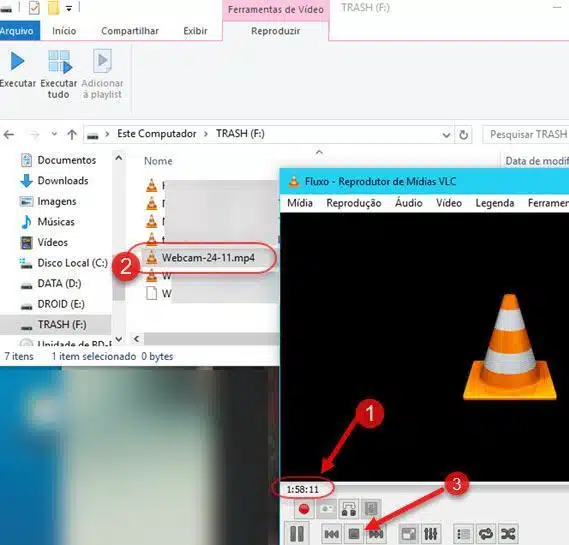
Não é tão simples, mas depois que se aprende fica bem fácil. Dois métodos de gravação da webcam no VLC que podem ser úteis em casos diferentes.
Tutorial em vídeo
Quem preferir pode conferir no vídeo abaixo todo o processo de como gravar webcam do computador com VLC.
